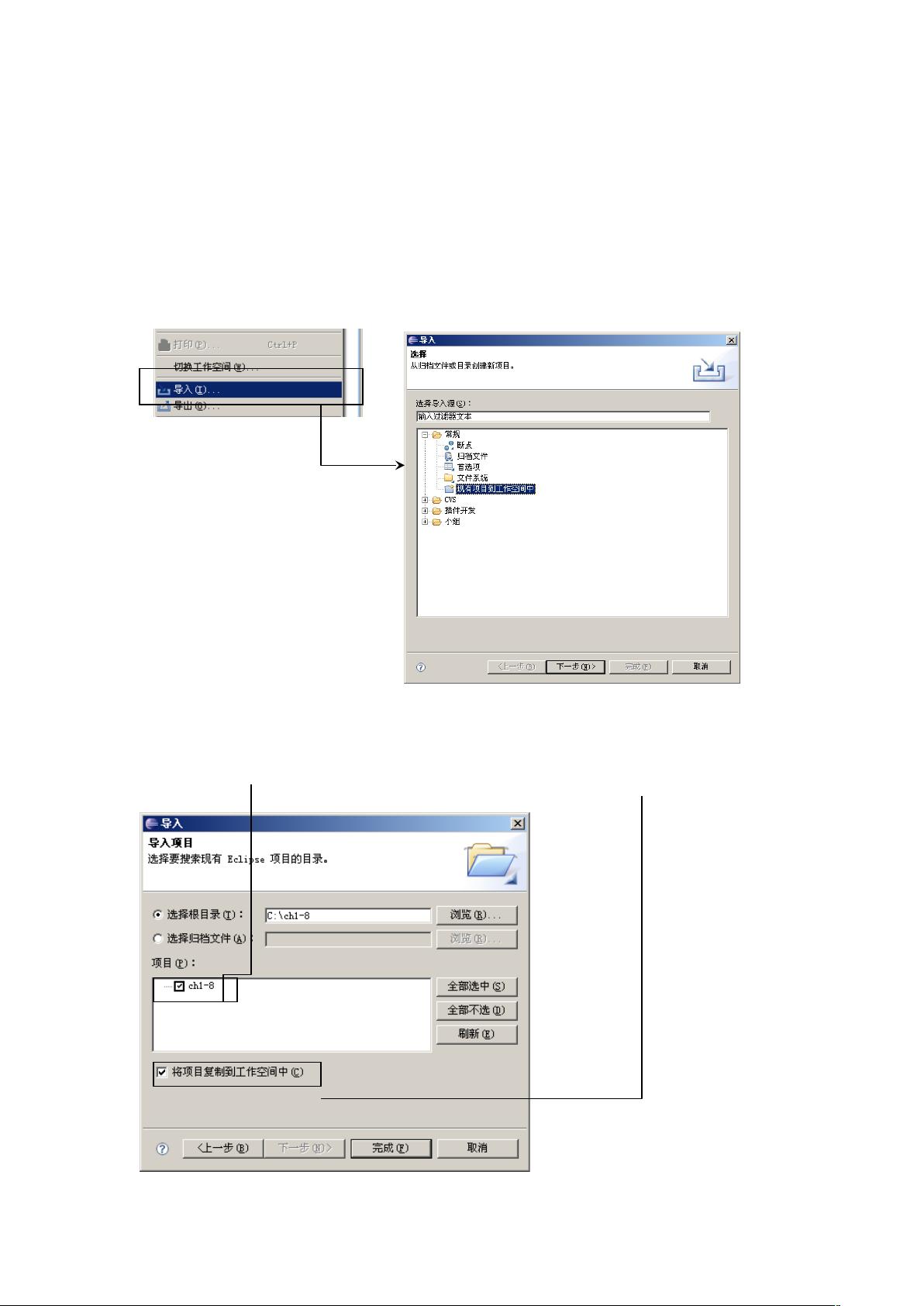Eclipse IDE中导入与运行Chapter1-8示例
需积分: 15 51 浏览量
更新于2024-09-13
收藏 177KB DOC 举报
“Eclipse chapter1-8学习指南”
本文档主要介绍了如何在Eclipse IDE中导入和配置一个名为“ch1-8”的项目,以及如何运行和调试其中的示例代码。Eclipse是一款广泛使用的开源集成开发环境,特别适合Java开发者。在本教程中,我们将学习如何处理因环境差异导致的编译路径问题,并了解如何运行和调试基于JFace的示例程序。
首先,你需要将ch1-8.zip文件解压缩到你的计算机上的任何位置,得到一个名为“ch1-8”的文件夹。接着,在Eclipse IDE中,通过“文件”菜单选择“导入”,然后在弹出的“导入”对话框中,选择“常规”下的“现有项目到工作空间中”。
在“选择根目录”步骤中,浏览并选择你刚刚解压的“ch1-8”文件夹。这将使“项目”列表中出现“ch1-8”项目。勾选它,并确保选择“将项目复制到工作空间中”,然后点击“完成”。导入完成后,你会在“包资源管理器”视图中看到新导入的项目。
然而,由于不同用户的环境配置和Eclipse版本可能存在差异,你可能会遇到编译路径错误。为解决这个问题,右键点击“ch1-8”项目,选择“构建路径” -> “配置构建路径”。在“库”选项卡中,选择所有三个JAR文件,然后点击“除去”以删除它们。
接下来,你需要添加必要的JAR文件以确保示例的正常运行。点击“添加外部JAR”按钮,定位到Eclipse的安装目录下的“plugins”目录,选择以下三个JAR文件:
1. org.eclipse.core.commands
2. org.eclipse.equinox.common
3. org.eclipse.jface
这些JAR文件是运行基于JFace的示例所必需的。如果你已经按照本书第六章的指导安装了Visual Editor,至此,项目的导入工作已完成,可以直接进入“运行”阶段。
运行示例代码非常简单,所有包含`main`函数的示例程序都在项目的`book`包下,按照章节分为`ch3`到`ch8`六个子包。要运行一个示例,只需右键点击对应的源文件,然后选择“运行方式” -> “SWT应用程序”。
如果你想进行调试,可以双击打开需要调试的文件,在需要设置断点的代码行左侧点击鼠标,选择“切换断点”。之后,右键点击该文件,选择“调试方式” -> “SWT应用程序”,即可以调试模式运行程序。调试视图会显示程序的执行流程,帮助你理解代码的内部工作原理。
本教程详细介绍了在Eclipse中导入、配置、运行和调试项目的基本步骤,是学习和实践Eclipse开发的宝贵资源。通过跟随这些步骤,你将能够顺利地运行和调试“ch1-8”项目中的示例代码,进一步提升你的Java编程技能。
2019-04-22 上传
2011-12-01 上传
2011-11-20 上传
160 浏览量
2009-01-09 上传
2021-05-05 上传
2021-03-29 上传
2021-12-01 上传
2023-05-25 上传
aivanl
- 粉丝: 0
- 资源: 2
最新资源
- WordPress作为新闻管理面板的实现指南
- NPC_Generator:使用Ruby打造的游戏角色生成器
- MATLAB实现变邻域搜索算法源码解析
- 探索C++并行编程:使用INTEL TBB的项目实践
- 玫枫跟打器:网页版五笔打字工具,提升macOS打字效率
- 萨尔塔·阿萨尔·希塔斯:SATINDER项目解析
- 掌握变邻域搜索算法:MATLAB代码实践
- saaraansh: 简化法律文档,打破语言障碍的智能应用
- 探索牛角交友盲盒系统:PHP开源交友平台的新选择
- 探索Nullfactory-SSRSExtensions: 强化SQL Server报告服务
- Lotide:一套JavaScript实用工具库的深度解析
- 利用Aurelia 2脚手架搭建新项目的快速指南
- 变邻域搜索算法Matlab实现教程
- 实战指南:构建高效ES+Redis+MySQL架构解决方案
- GitHub Pages入门模板快速启动指南
- NeonClock遗产版:包名更迭与应用更新